Plans est une application simple d’utilisation, mais qui n’est pas pour autant simpliste. La création de guides touristiques avec macOS 11 en est un exemple. Cette fois-ci, nous allons voir comment créer plus rapidement un itinéraire à partir d’un favori. Celui-ci sera réutilisé plus tard sur le Mac ou à partir de l’iPhone/iPad lié au même compte iCloud.
Situer un lieu
Pour bâtir un trajet, il faut un point de départ et un point d’arrivée. Pour faire simple, considérez le point de départ comme votre emplacement actuel. Ouvrez Plans depuis le dossier Applications ou le dock. Dans le champ de recherche en haut à gauche, saisissez votre requête : une adresse, un repère ou un lieu d’intérêt (1).
Une liste de suggestions s’affine au fur et à mesure de votre saisie. Cliquez sur le résultat approprié. L’emplacement est aussitôt indiqué sur la carte. S’il s’agit d’un lieu d’intérêt ou d’une ville, un panneau s’affiche avec de multiples informations à son sujet (2).
Enregistrer l’itinéraire
Depuis ce panneau, il est possible de cliquer sur le bouton Itinéraire. Ce trajet sera calculé en fonction de votre emplacement actuel.
En cliquant sur le bouton Créer l’itinéraire à partir d’ici, donc depuis le lieu recherché, vous allez créer un trajet démarrant de cet emplacement. Plans suggère une liste de destinations d’après votre liste de favoris.
Tout cela est intéressant, mais cela reste de la création d’itinéraires. L’intérêt d’avoir recherché un lieu précis est qu’il s’affiche à présent dans la barre latérale à gauche dans la rubrique Suggestions de Siri (3).
En cliquant sur le bouton Créer l’itinéraire à partir d’ici, donc depuis le lieu recherché, vous allez créer un trajet démarrant de cet emplacement. Plans suggère une liste de destinations d’après votre liste de favoris.
Tout cela est intéressant, mais cela reste de la création d’itinéraires. L’intérêt d’avoir recherché un lieu précis est qu’il s’affiche à présent dans la barre latérale à gauche dans la rubrique Suggestions de Siri (3).
Ainsi, à tout moment, il suffit de cliquer sur ce favori pour lancer la création d’un trajet à partir de votre emplacement actuel (5)
Cerise sur le gâteau, si votre iPhone/iPad est relié au même compte iCloud, ces lieux sont synchronisés. Ils apparaissent en haut, dans le panneau principal. Tapotez un favori, l’itinéraire se crée (6).
Vous aurez compris qu’il ne s’agit pas réellement d’un enregistrement d’itinéraire mais du détournement d’une fonction.
Magazine • version papier

COMPÉTENCE MAC N°70
macOS 11 Big Sur • Bien débuter sur Mac
9,90 € - 148 pages • OCTOBRE/NOVEMBRE/DÉCEMBRE 2020
ACHETEZ LE MAGAZINE PAPIER >
ABONNEZ-VOUS > (10% de remise)
macOS 11 Big Sur • Bien débuter sur Mac
9,90 € - 148 pages • OCTOBRE/NOVEMBRE/DÉCEMBRE 2020
ACHETEZ LE MAGAZINE PAPIER >
ABONNEZ-VOUS > (10% de remise)

COMPÉTENCE MAC N°71
Tout gratuit pour votre Mac
9,90 € - 148 pages • JANVIER/FÉVRIER/MARS 2021
ACHETEZ LE MAGAZINE PAPIER >
ABONNEZ-VOUS > (10% de remise)
Tout gratuit pour votre Mac
9,90 € - 148 pages • JANVIER/FÉVRIER/MARS 2021
ACHETEZ LE MAGAZINE PAPIER >
ABONNEZ-VOUS > (10% de remise)
Ebooks • version numérique

.
COMPÉTENCE MAC • ebook
macOS 11 Big Sur vol.1 - Bien débuter
ACHETEZ CET EBOOK >
6,99 € • 254 pages • novembre 2020 • ISBN : 9782355642500
COMPÉTENCE MAC • ebook
macOS 11 Big Sur vol.1 - Bien débuter
ACHETEZ CET EBOOK >
6,99 € • 254 pages • novembre 2020 • ISBN : 9782355642500

.
COMPÉTENCE MAC • ebook
macOS 11 Big Sur vol.2 : Fonctions avancées
ACHETEZ CET EBOOK >
6,99 € • 262 pages • novembre 2020 • ISBN : 9782355642517
COMPÉTENCE MAC • ebook
macOS 11 Big Sur vol.2 : Fonctions avancées
ACHETEZ CET EBOOK >
6,99 € • 262 pages • novembre 2020 • ISBN : 9782355642517





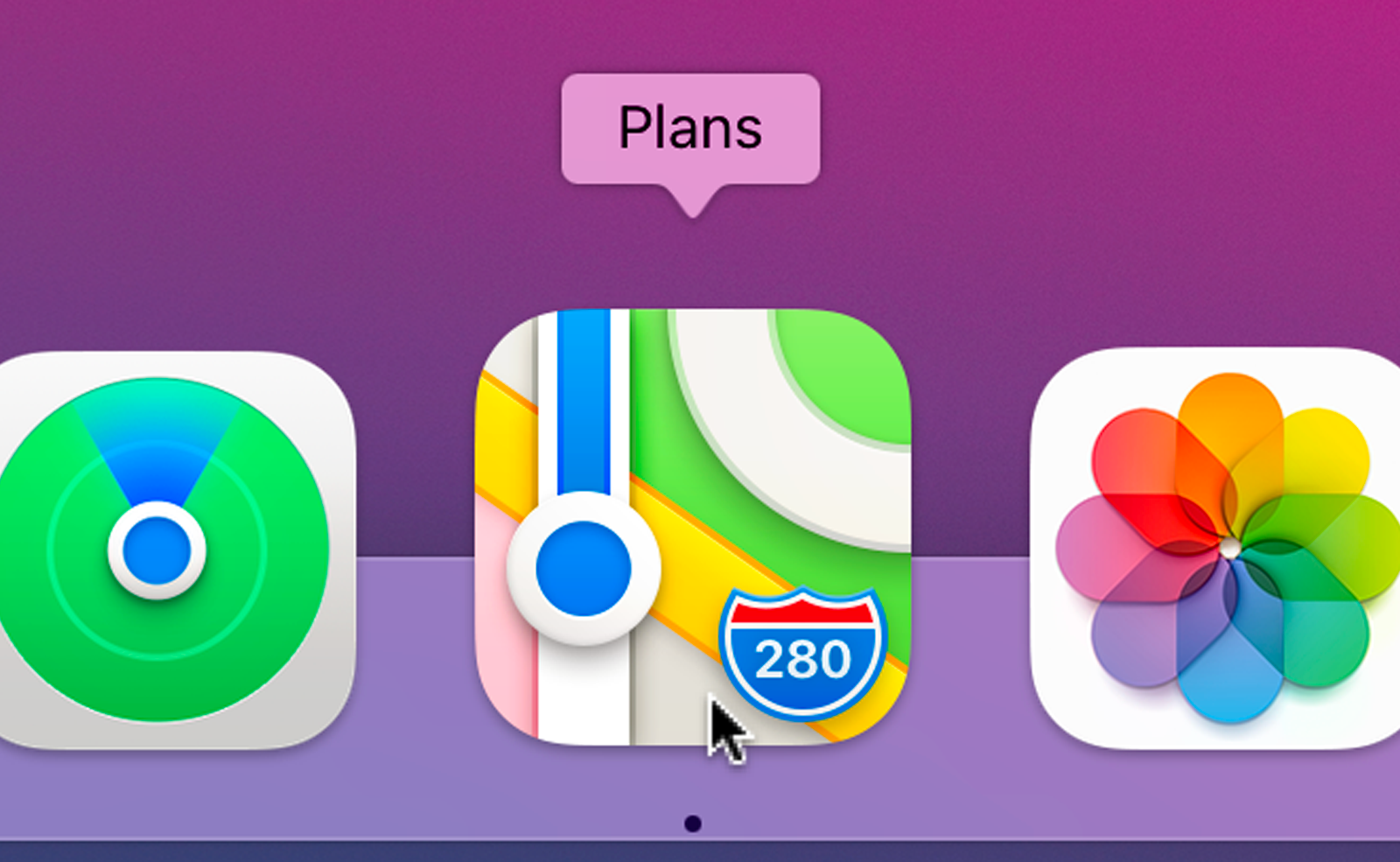
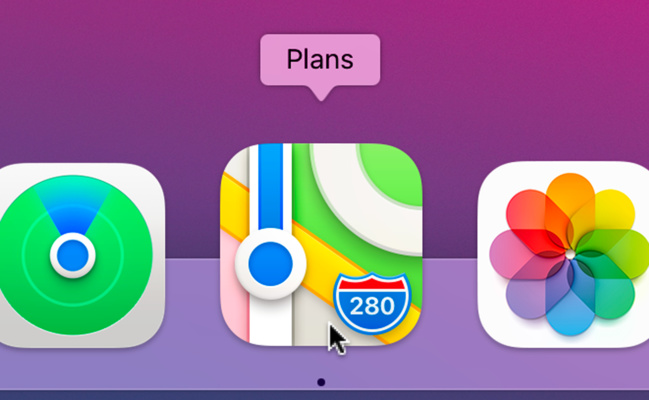

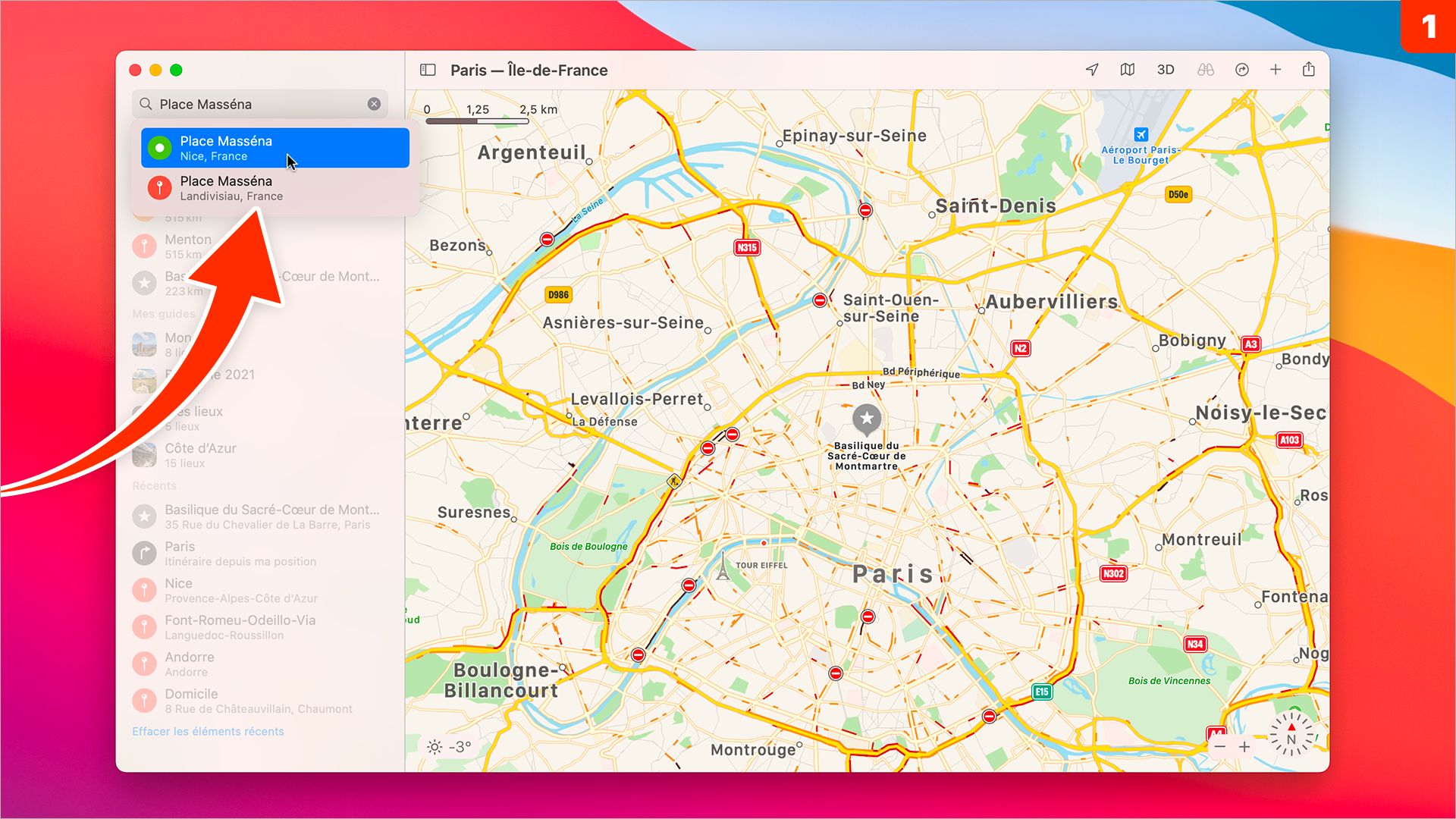
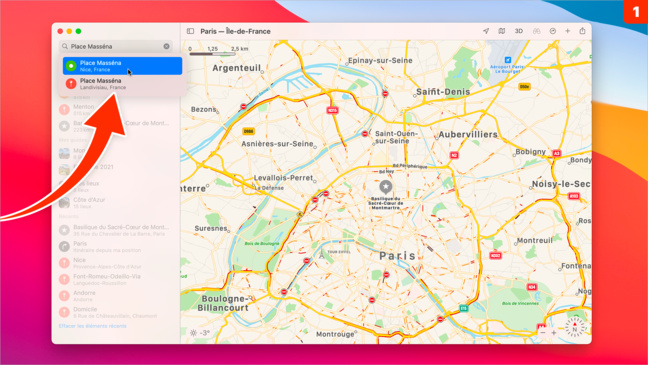
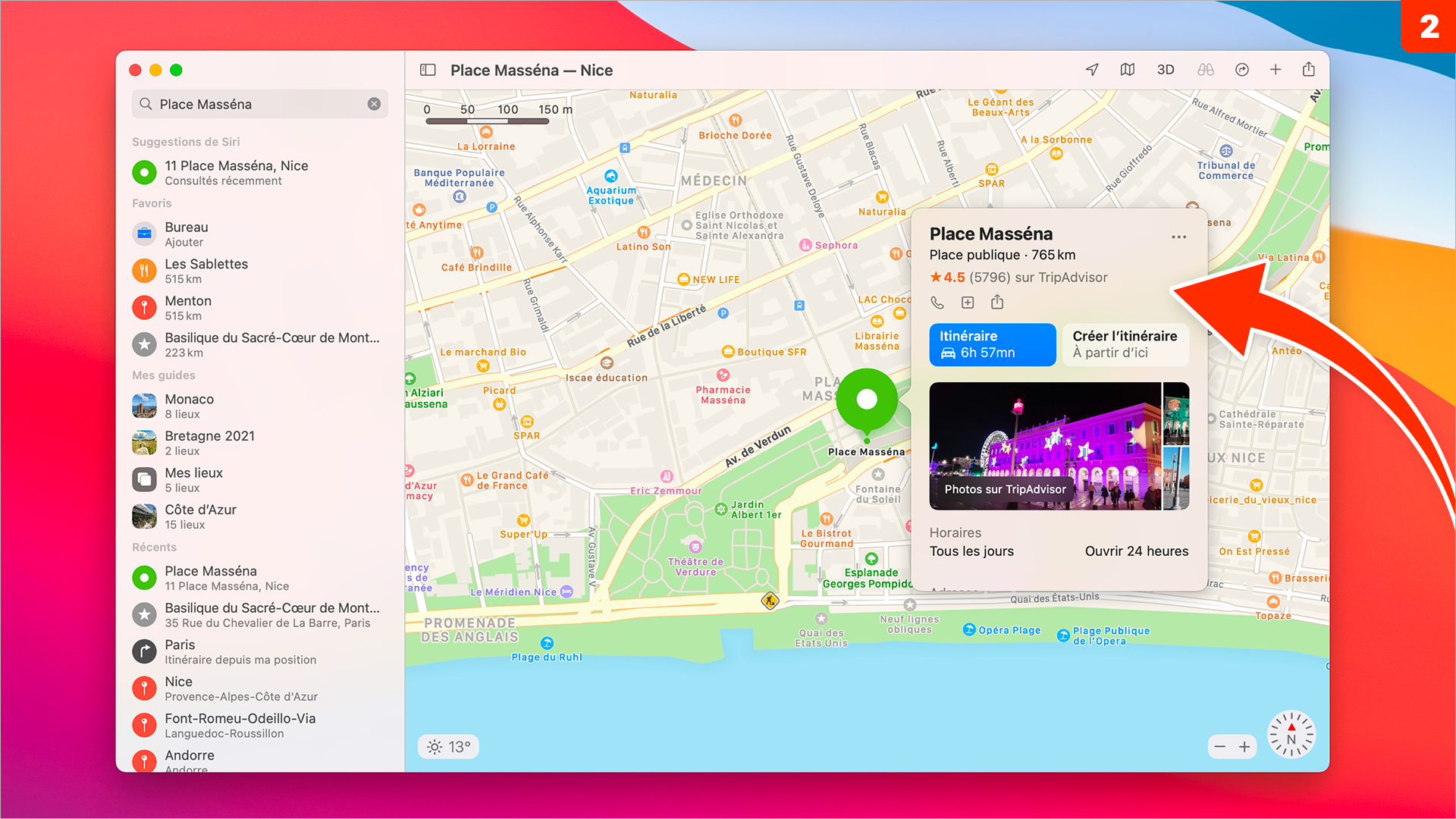
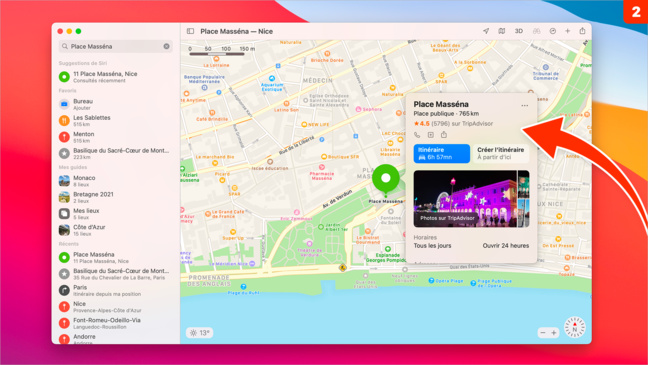
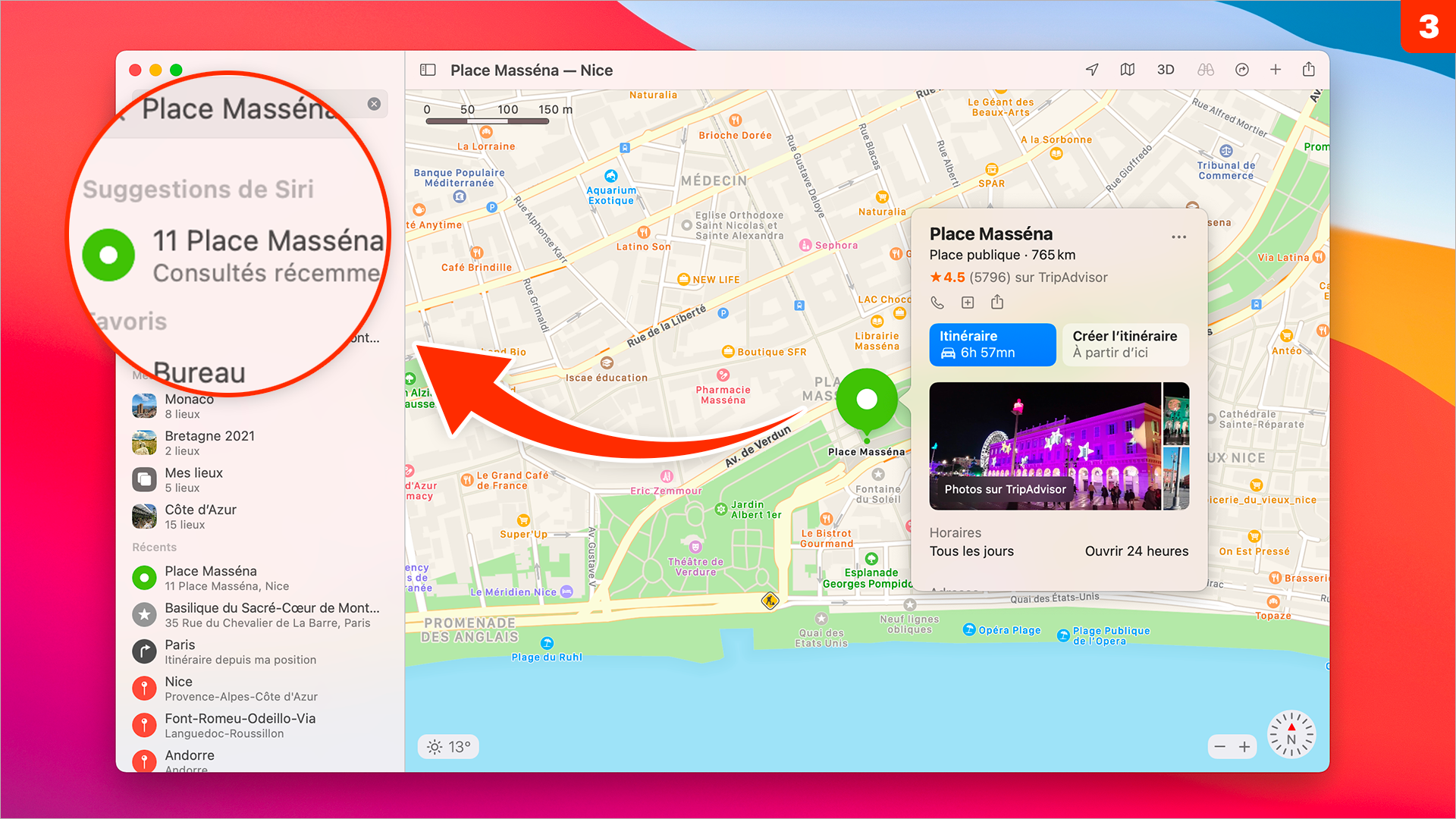
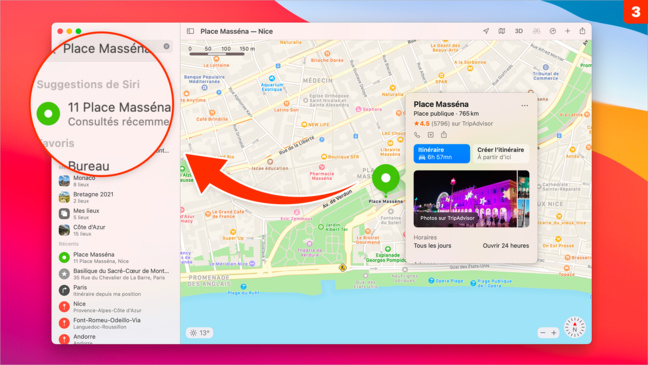
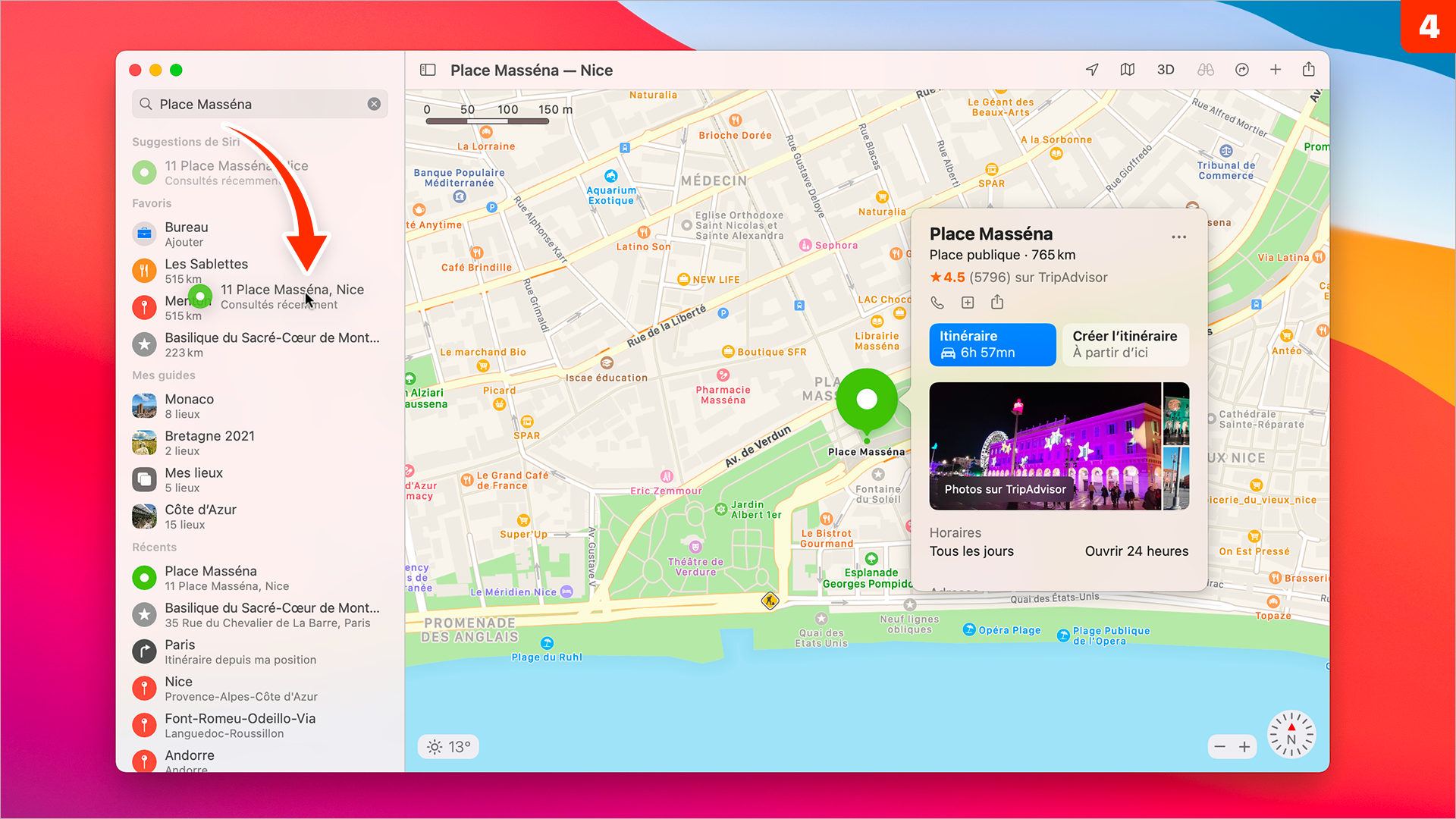
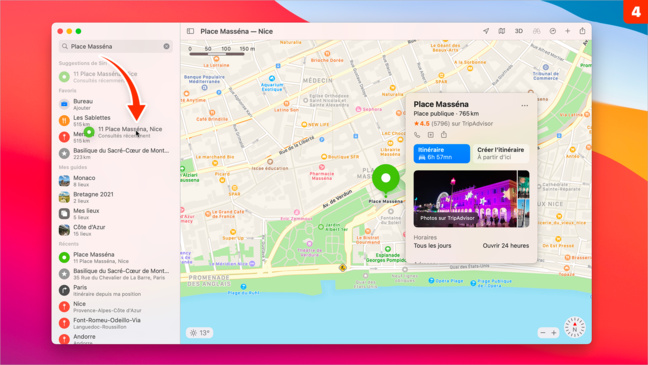
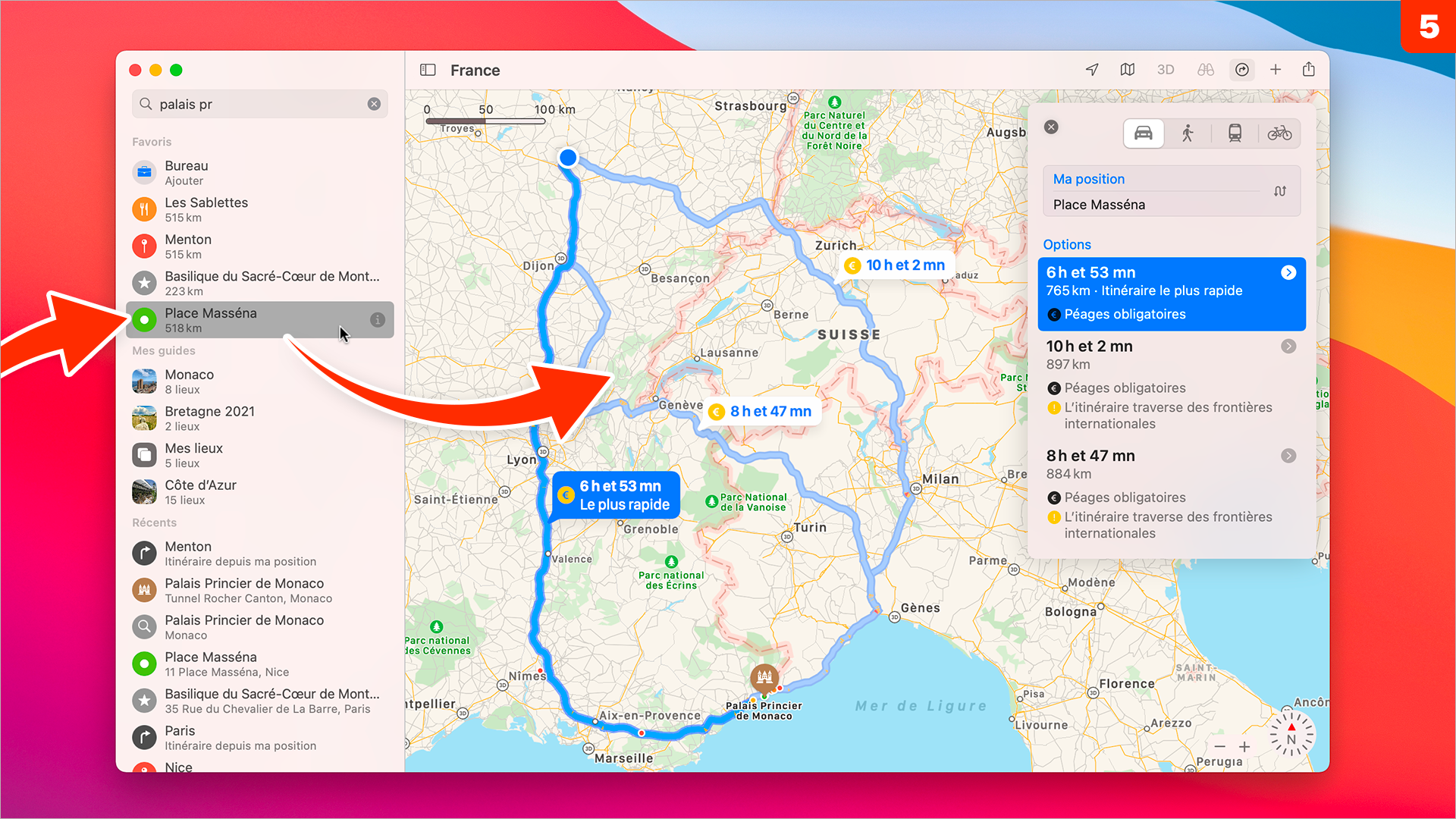
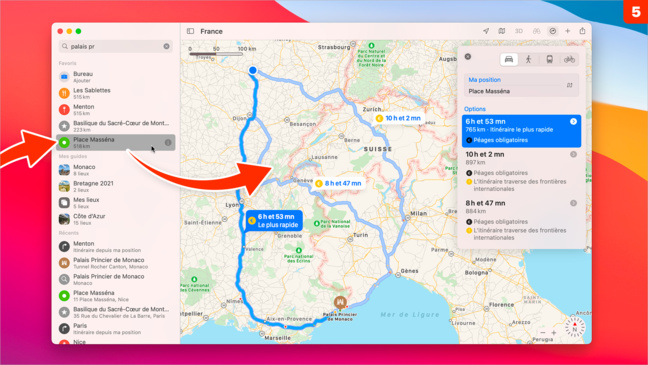
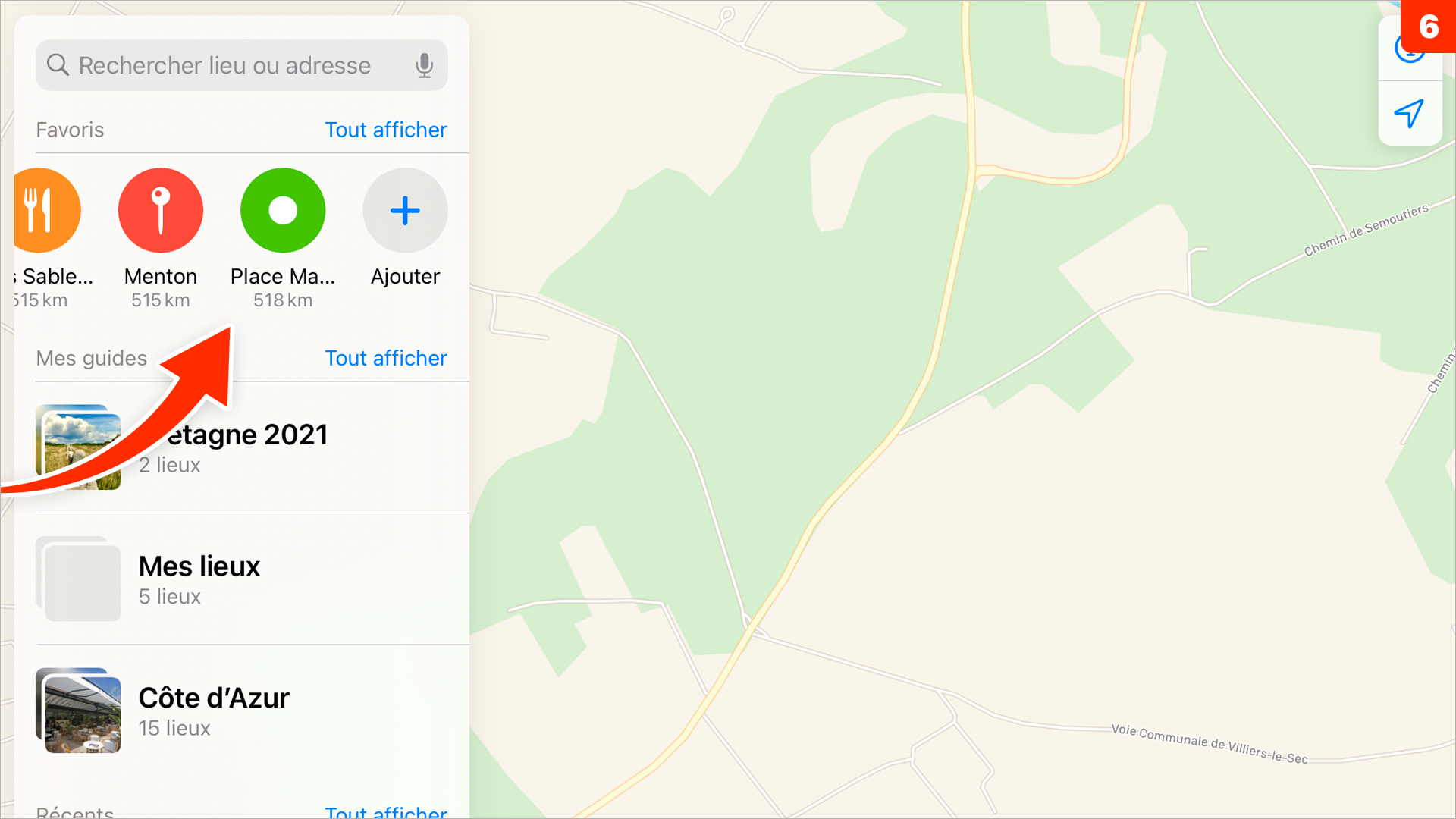
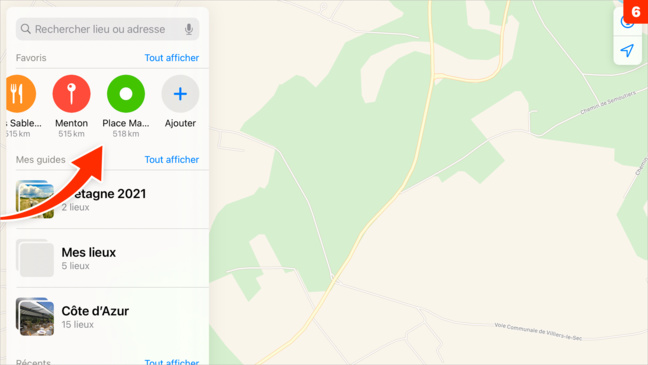




 Ebooks • Comment acheter et mettre à jour nos livres depuis un Mac ou un iPhone/iPad
Ebooks • Comment acheter et mettre à jour nos livres depuis un Mac ou un iPhone/iPad
















